jupyter notebook(二)——修改jupyter打开默认的工作目录
1、简述
jupyter notebook,启动后,浏览器发现工作目录并不是自己真正的代码的工作路径。所以需要设置一下。这样方便自己快捷使用。
2、设置修改jupyter notebook打开后默认工作目录
一般主要有下面两种方法:
- 通过设置开始菜单jupyter快捷方式属性实现
- 通过修改jupyter属性和配置Jupyter Notebook配置文件
经过测试都可以生效。如果两种方法结合使用那就肯定更没有问题了。
2.1、通过设置开始菜单jupyter快捷方式属性实现
- 菜单栏jupyter快捷方式,然后鼠标右击查看快捷方式的属性。
- 修改“目标”设置项最后的参数“%USERPROFILE%”,把这个USERPROFILE改成自己的需要的路径即可。
2.2、通过修改jupyter属性和配置Jupyter Notebook配置文件
- 和2.1中相同点击jupyter属性。
- 去掉“目标”设置项最后的参数“%USERPROFILE%”,注意要连引号去掉。
- 修改命令:jupyter notebook --generate-config生成的配置文件jupyter_notebook_config.py
- 将上一步的配置文件中#c.NotebookApp.notebook_dir = ''改成c.NotebookApp.notebook_dir = 'D:\\jupyter_learn'
注意:jupyter notebook --generate-config命令如果报错,可能是系统环境变量没有配置C:\ProgramData\Anaconda3\Library\bin导致的。手动添加即可。
3、参考
主要参考:
本文版权归作者和博客园共有,欢迎转载,但未经作者同意必须在文章页面给出原文连接,否则保留追究法律责任的权利。
分类:
Python类
标签:
jupyter notebook



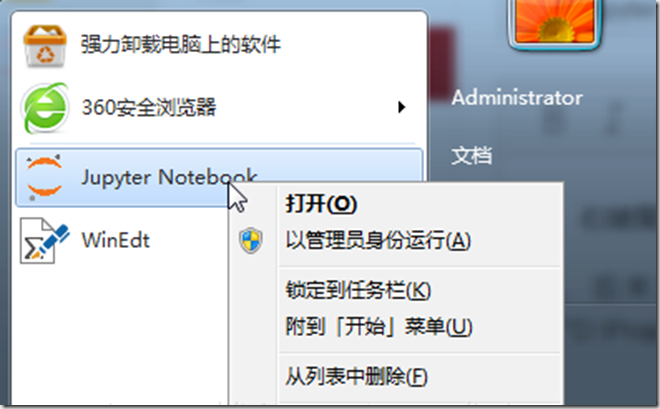
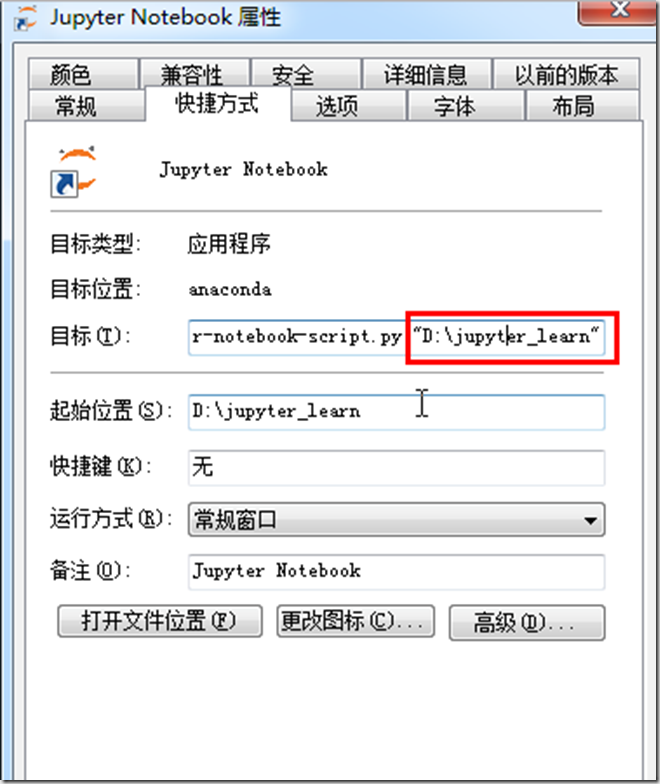


【推荐】国内首个AI IDE,深度理解中文开发场景,立即下载体验Trae
【推荐】编程新体验,更懂你的AI,立即体验豆包MarsCode编程助手
【推荐】抖音旗下AI助手豆包,你的智能百科全书,全免费不限次数
【推荐】轻量又高性能的 SSH 工具 IShell:AI 加持,快人一步
· 基于Microsoft.Extensions.AI核心库实现RAG应用
· Linux系列:如何用heaptrack跟踪.NET程序的非托管内存泄露
· 开发者必知的日志记录最佳实践
· SQL Server 2025 AI相关能力初探
· Linux系列:如何用 C#调用 C方法造成内存泄露
· 震惊!C++程序真的从main开始吗?99%的程序员都答错了
· 单元测试从入门到精通
· 【硬核科普】Trae如何「偷看」你的代码?零基础破解AI编程运行原理
· 上周热点回顾(3.3-3.9)
· winform 绘制太阳,地球,月球 运作规律